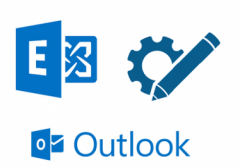Bu gün Microsoft Exchange Server 2013 Kurulumunu anlatacağım Öncelikle Exchange 2013 üzerinde daha önceden alışık olduğumuz Exchange 2007 ve 2010 da ki bazı roller bulunmuyor. Microsoft Exchange Server 2013 ile birlikte Exchange 2007 ve Exchange 2010’da tanışmış olduğumuz 5 adet exchange server rolden (CAS, HUB, Mailbox, Unified Messaging ve EDGE) artık 3 adeti yok.
Exchange Server 2013’ü artık sadece Client Access ve Malilbox Rolu ile geliyor.
Microsoft Exchange server 2013 ile EMC (Exchange Management Console) ‘u Geride bırakıp yerine web tabanlı erişip çalıştırabileceğimiz ECP (Exchange Control Panel) yapısı çalışıyor ve tabiki de owa arayüzünde de tamamen farklı bir görünüm çıkıyor karşımıza.
Yapımızda olması gereken gereksinimler ile başlayabiliriz;
Exchange 2013 ü indirmek için aşağıdaki linki kullanabilirsiniz
http://technet.microsoft.com/en-us/evalcenter/hh973395.aspx
İlk önce yapımızdan Bahsetmek istiyorum; yapımızda elbetteki Bir Domain ortamı olmalı ve Exchange Server kurulumu yapacağımız makine Bu domain in üyesi durumunda ve sunucuların bütün Windows update güncelleştirmelerini yapılmış olmalı.
Microst’un sayfasından Exchange Server 2013 Prerequisites e bakarak adımları takip ediyoruz
http://technet.microsoft.com/en-us/library/bb691354(v=exchg.150).aspx
Ve bir önemli nokta daha Exchange kurulumu yapacağım Makine de ben sistem tarafından Default gelen Administrator Yönetici hesabı ile bağlı durumdayım. İsterseniz sizler “exchangeadmin” isminde bir kullanıcı oluturup bu kullanıcıya Domain Admins, Enterprise Admins, Schema Admins yetkilerinivererek Exchange kurulumunu yapabilirsiniz bu şekilde Administrator kullanıcısını daha güvenli hale getirebilirsiniz.
Evet Artık kuruluma geçebiliriz
Öncelikle makinemizde .Net 4,5 yüklü olmalı features bölümünden bunun kontrolünü yapalım
Exchange kurulumu yapacağımız makinede Run As Administrator diyerek power Shell komut penceremizi açıyoruz
Exchange kurulacak makinemizde AD schema yı genişletiyoruz bunun için aşağıdaki komutları sırasıyla kullanıyoruz
“Import-Module ServerManager”
“Install-WindowsFeature RSAT-ADDS”
Bu işlem tamamlandıktan ve AD schema genişletildikten sonra powershell komut ekranımıza aşağıdaki kodu yapıştırıp Enter a basıyoruz ve Exchange için gerekli bileşenleri yüklüyoruz.
“Install-WindowsFeature AS-HTTP-Activation, Desktop-Experience, NET-Framework-45-Features, RPC-over-HTTP-proxy, RSAT-Clustering, RSAT-Clustering-CmdInterface, RSAT-Clustering-Mgmt, RSAT-Clustering-PowerShell, Web-Mgmt-Console, WAS-Process-Model, Web-Asp-Net45, Web-Basic-Auth, Web-Client-Auth, Web-Digest-Auth, Web-Dir-Browsing, Web-Dyn-Compression, Web-Http-Errors, Web-Http-Logging, Web-Http-Redirect, Web-Http-Tracing, Web-ISAPI-Ext, Web-ISAPI-Filter, Web-Lgcy-Mgmt-Console, Web-Metabase, Web-Mgmt-Console, Web-Mgmt-Service, Web-Net-Ext45, Web-Request-Monitor, Web-Server, Web-Stat-Compression, Web-Static-Content, Web-Windows-Auth, Web-WMI, Windows-Identity-Foundation“
Karşımıza gelecek olan ekran;
İşlemin başarı ile tamamlandığını ve sistemi restart etmemiz gerektiğini söylüyor . Makinemizi restart ediyoruz.Makinemizi restart ettikten sonra aşağıdaki linklerden gerekli paketlerin kurulumunu yapalım
- Microsoft Unified Communications Managed API 4.0, Core Runtime 64-bithttp://www.microsoft.com/en-za/download/details.aspx?id=34992
- Microsoft Office 2010 Filter Pack 64 bithttp://www.microsoft.com/en-us/download/details.aspx?id=17062
- Microsoft Office 2010 Filter Pack SP1 64 bithttp://www.microsoft.com/en-us/download/confirmation.aspx?id=26604
Exchange Server 2013 kurulumu için gerekli olan tüm ön hazırlıkları tamamladık artık Exc2013 paketimizin kurulumuna başlayabiliriz. Exchange Server 2013 kurulum dosyaları içindeki setup.exe ile kurulum işlemlerine başlatalım. Update’leri yaptıysanız check etmenize gerek yok.
Dosyaların kopyalanmasını bekleyin;
Bu Bilgilendirme adımını next diyerek geçiyoruz sonraki sayfada sözleşmeyi kabul edip next diyoruz.
Lisans anlaşmasını kabul ederek devam edin;
Önerilen ayarları seçin;
Bu ekranda ise bize daha önce bahsettiğimiz roller geliyor biz burada yükleyeceğimiz
- Mailbox role
- Client Access role
Rollerini seçerek devam ediyoruz
Lokasyon u belirliyoruz ve sonraki sayfada Organizasyonumuza Bir isim veriyoruz.
Organizasyonunuza bir isim verin;
Exchange 2013 ile beraber gelen Malware protection güvenlik paketi ile Exchange server kurulumdan sonra korunsun mu diye soruyor bir değişiklik yapmadan korunmasını onaylayarak devam ediyoruz.
Bu adımdan sonra sistemimizi check ediyor ve kurulum için install diyerek kurulumumuzu sonlandırıyoruz
Bu adımdan sonra Exchange kurulum işlemimiz tamamlanıp aşağıdaki ekranı getirecektir karşımıza.
https://sunucunuzunadı/ecp yazmanız yeterlidir.
Panel görünümü;
Umarım faydalı olur.